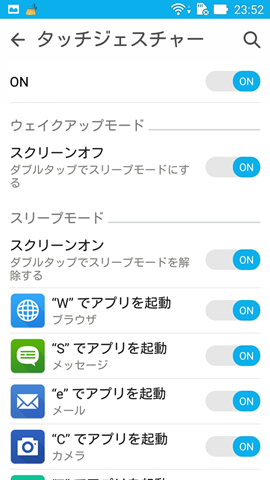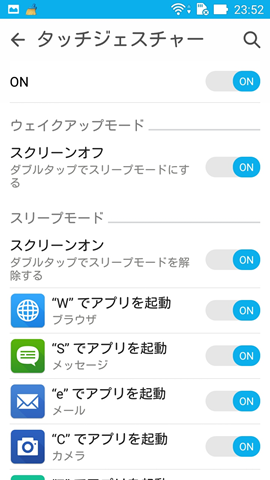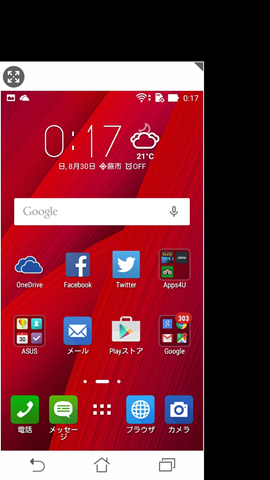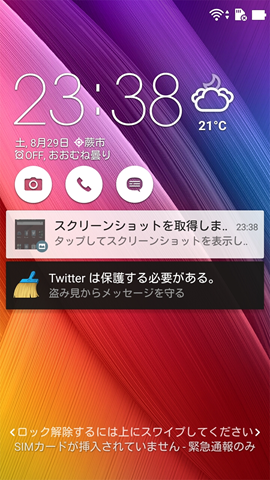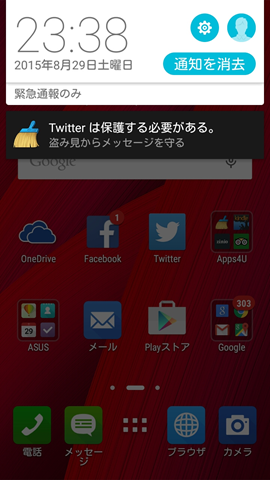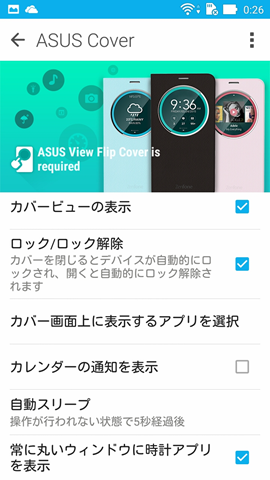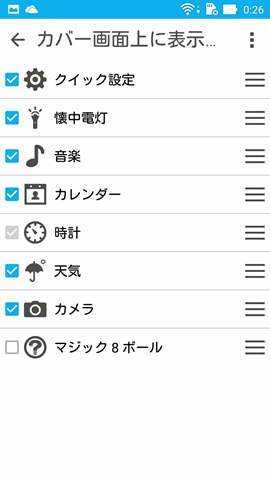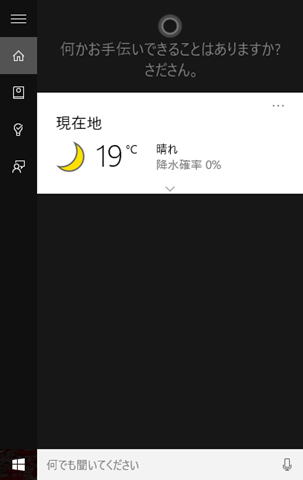ASUSのZenfone 2 Laserを使い初めて1ヶ月弱になります。使い始めてから、正直想像していたのよりも遙かにサクサク動き、快適に利用しています。使っている中で、気に入っている機能や、いくつかのTipsを紹介します。
ダブルタップでスリープからレジュームがいい
Zenfone 2 Laserは、スリープ時に画面をダブルタップすると、レジュームしてくれます。また、逆に動作時に画面をダブルタップするとスリープに移行します。動作時からのダブルタップスリープは、判定が厳しいようで少し実用に耐えない気がしますが、レジュームは便利です。
ただし、スリープ時にもダブルタップを判定するために待機時の電力消費がやや大きくなることは否めません。バッテリーの持ちを重視する場合は、設定の中の[ZenMotion]>[タッチジェスチャー]をタップすると、設定画面が表示されますので、OFFに変更することもできます。設定メニューの奥が深いのでなかなか見つけづらいかもしれません。
Double Tap to WakeはXperiaでも搭載されていますので、ASUSデバイスだけの特徴というわけでもありませんが、これは使い始めてみてかなり便利な機能でした。ダブルタップでXperiaを素早くスリープから復帰させる基本テクニック – 週刊アスキー
手の小さい女性でなくても、スマホの大画面化により男性でも端末上部に設置された電源ボタンへのアクセスは片手では難しくなっています。つり革文化の日本では、片手はつり革、片手でスマホというシーンが多いと思いますが、その中で片手で取り出し片手だけでウェイクし、アプリに入っていけるUXは重要な要素だと思います。
ダブルタップ以外にもジェスチャー操作が可能
端末がスリープしている場合でも、画面上に指でアルファベット1文字を書くことで、特定のアプリを起動させることができます。
デフォルトでは、以下が設定されていますが、アルファベットに対して起動するアプリの設定は任意に変更することも可能です。
| アルファベット | アプリ |
| W | ブラウザ |
| S | メッセージ |
| e | メール |
| C | カメラ |
| Z | Asus Boost |
| V | 電話 |
片手操作派は、ホームキーダブルタップで片手操作が楽になるクイックトリガーを設定しておきたい
片手操作を重視する方は、同様に[設定]>[ASUSカスタマイズ]を開き、[クイックトリガー]を有効にしてみてください。
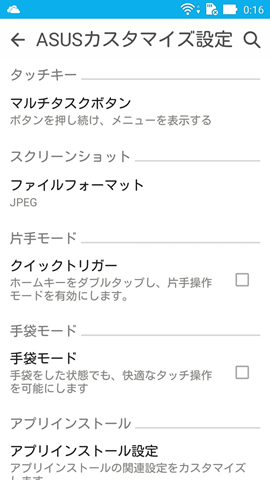
[クイックトリガー]にチェックをつけると、デバイスのホームキーをダブルタップすることで下のように画面を縮小して表示してくれるようになりますので、片手でも手が届きやすくなります。縮小した画面は、配置を変更することもできますので、利き手によって画面の左右どちらに寄せて配置するか変更してください。
富士通やシャープ製のスマホはこういった機能を搭載していますが、ASUSでも同様のことができます。
「Clean Master」アプリは削除しよう
このアプリはセキュリティを警告したり、ストレージ内の不要なファイルをクリーンアップしてくれるアプリですが、以下のように詳しくない人にはいたずらに不安を与えかねない通知を、ロック画面やタスクバーに表示してきます。
このアプリは削除してしまい、セキュリティに不安のある方は別なアプリを入れる方がよいでしょう。
純正ケース「ASUS Flip Cover」も便利
SamsungのGalaxyが一番はじめだと思いますが、純正の窓開きFlipケースも用意されていて、Flipケースを閉じている際に時計を表示したり、特定のアプリの画面を表示することができます。
使ってみての満足度は高い。あとはおサイフケータイ?
SIMフリースマホはこれまであまり使ったことがありませんでしたが、今回初めて使ってみてかなり満足度は高く、ほぼ常用に不自由しないスペックであることを体感できました。
あとは、おサイフケータイがあれば個人的には完全にリプレイスも視野に入ってくるのですが、こればかりはデバイスに搭載されるFavorと呼ばれるFelicaチップのSE-TSMは誰なのか、それと密接に関連する問題として縮退鍵をどうするかといった関係もあって、キャリアやソニー(Felica Networks)以外のプレイヤーが搭載していくのかなり難しい課題です。
おサイフケータイを使わない人はSIMフリースマホは魅力的な選択肢です。一方、おサイフケータイを使う人はまだSIMフリースマホが選択肢に入る時代は先になりそうです。